【通道控制界面说明】-新威软件篇
【工步设置界面】-新威软件篇
2020-03-13【移动电源测试工步】-新威软件篇
2020-03-14【通道控制界面说明】-新威软件篇
针对软件通道设界面,在通道上单击右键,以下为对每条参数设定的解释说明。
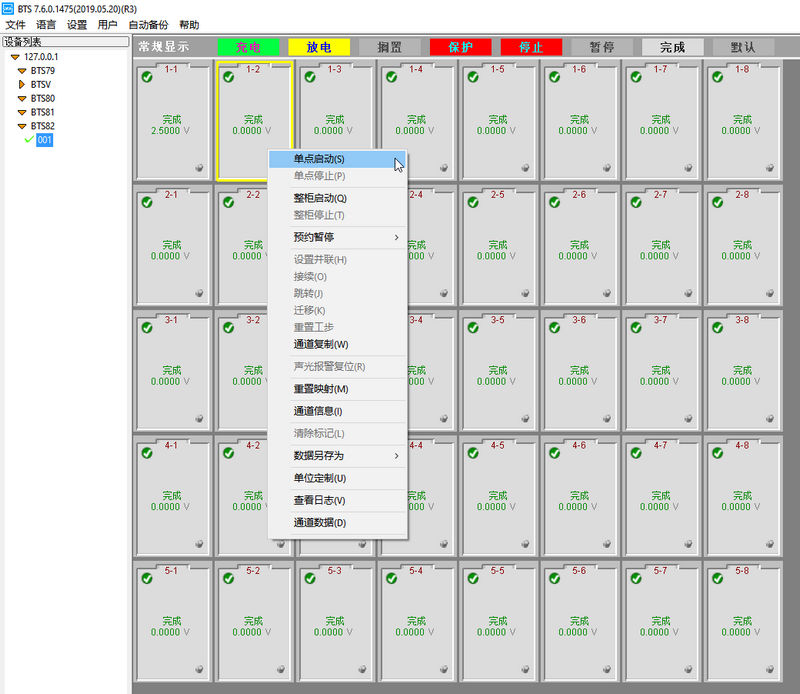
1,单点启动
单击后,后弹出工步设置界面(亦可以多选多个通道右键选择“单点启动”,以便对多个通道同时测试相同的参数),具体界面详见【工步设置界面】-新威软件篇】
2,单点停止
当我们要对某个或某几个通道的工步重新设置时,就要停止该通道的运行,其操作如下:选定单个或若干个通道→单击右键→“单点停止(P)”。此时,相应通道为手动停止执行工步,进入停止状态。
3,整柜启动
当我们要对某一设备上可用的所有通道进行启动操作。要进行整柜启动,操作如下:
1) 点击鼠标右键→“整柜启动(Q)”;
2) 即打开了启动界面,在“启动”界面下,设置好工步、记录条件、安全保护等信息后,点击“确定”。
4,整柜停止
同时对某一设备中所有通道进行停止操作,要进行整柜停止,操作如下:在通道状态显示区,点击鼠标右键→“整柜停止(T)”。此时,界面上显示的所有正在进行测试的通道都会进入“停止”状态。
5,预约暂停
多种预约暂停模式。
例如:当用户需要在当前工步完成后或当前循环完成后暂停,可通过预约暂停实现。
操作方法:
1. 选择需要预约暂停的通道(选中标志为通道有黄色框);
2. 点击右键→“预约暂停”→“当前工步完成后暂停/当前循环完成后暂停”;
3. 点击右键→“预约暂停”→“取消工步预约暂停/取消循环预约暂停”。
6,设置并联
要进行并联操作,请:
按住Ctrl,选择需要实现并联的通道→单击右键→“设置并联”,在弹出的窗口点确定,就可以实现通道并联了。如下图为通道1 和通道2 并联后的界面图:
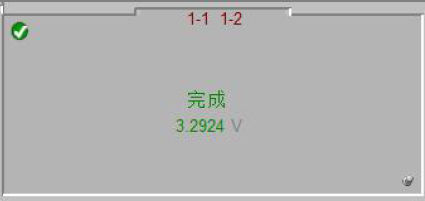
(注:通过设置通道并联可扩大电流量程,最大可以实现四个通道并联,并联后的电流为各通道电流的总和,并联后的通道上方会显示并联的通道号,方便用户查看,并联后的通道测试数据存储于最小通道号里。仅支持BTS76及以上设备类型进行设备并联,仅支持同一下位机下通道并联。)
解除并联
要进行解除并联操作,请:选择需要解除并联的通道→单击右键→“解除并联”,在弹出的窗口,点确定,就可以解除并联。
针对并联,详见【通道并联-新威软件篇】
7,接续
用户可对手动“停止”状态和上位机断电情况下的“保护”状态通道接续到原来未完成的测试工步,有效防止测量数据的丢失。
操作:选定待执行“接续”操作的通道;单击右键→“接续(O)”,即可将相应通道恢复执行工步状态。
8,跳转
通道正在执行工步时,可对其进行跳转至目标工步,该操作可保持测试数据的正常接续。
跳转方法:
a, 双击要跳转的工步,工步变为黄色即为选中;
b, 在“跳转”界面下,对应位置填入需要跳转的工步号。此时,该通道将跳转至目标工步继续测试。
9,迁移
功能:将一个未完成测试通道的工步参数及测试数据迁移到另一个已完成测试的通道中,其目的是防止通道损坏造成测试中断及测试数据的丢失。
操作方法:
1. 同时选中两个通道(测试通道、迁移的目标通道);
2. 点击右键→“迁移”;被迁移的通道将处于停止状态。
10,重置工步
功能:当用户需要对正在运行的通道进行工步或参数的修改时,可通过重置工步实现。
操作方法:
1. 选中所需的修改的通道(选中标志为通道有黄色框);
2. 点击右键→“重置工步”,进入工步编辑界面,进行相应的修改。
(注:注:重置工步操作支持BTS80 及以上的设备类型)
11,通道复制
功能:在通道量程相同的情况下,将一个通道的工步参数复制到另一个或多个通道中
操作方法:
a. 选中目标通道;
b. 点击右键→“通道复制”,进入通道复制界面;
c. 点击界面右下角的“选取通道”,进入通道选择界面;
d. 选择需要被复制通道号
12,声光报警复位
报警复位
13,重置映射
对从未设置映射的中位机进行设置映射操作,选中要操作的中位机(在设备列表中选择),在界面右侧灰色区域点击鼠标右键→“重置映射”→弹出“设置映射”界面。针对设置界面,详见【重置映射-新威软件篇】
14,通道信息
查询通道信息可了解所选通道的详细情况。如可查看到当前通道量程、通道号、电流电压量程、执行工步情况等的详细信息,红色箭头表示当前正在执行的工步,具体操作步骤如下:
a. 选定要查看的通道(选中标志为通道有黄色框);
b. 单击右键→“通道信息(I)”。
针对通道信息界面详解,详见【通道信息-新威软件篇】
15,清除标记
清除此通道或者多个通道的测试状态,使其成为“完成”状态。
16,数据另存为
功能:可以把测试的数据导出以NDA文件和Excel文件选择路径另存为,方便用户查看。操作方法:单击右键→“数据另存为”,选择导出路径,点击导出即可。数据另存为文件命名格式可通过配置文件BTS.ini进行更改,[NDA FILE NAMEMODE] mode = X (其中X分别取值0和1)。
17,单位定制
功能:可以根据用户测试目的不同,设置相应的单位参数,提供了灵活,简便的设置平台。在通道上单击右键→“单位定制(M)”;选择需要设置的单位→“确定”。此时,测试数据中的数据单位已按照用户设置的单位参数显示。
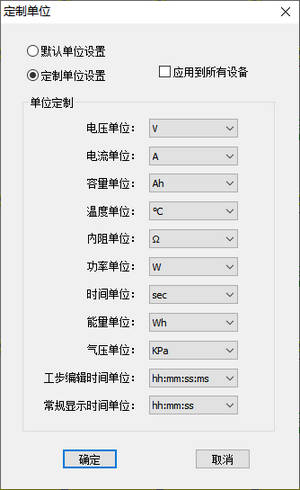
18,查看日志
可以查看当日对该通道所做的操作,分为本地日志和设备日志,本地日志是查看对所有通道所做的操作,设备日志是查看当前通道的操作事件,操作如下:选定通道,单击右键→“日志”
19,通道数据
右键单击→“通道数据”,打开选中通道的测试数据。此时即可对相应通道测试数据进行分析。具体界面,详见【通道数据-新威软件篇】
如果数据不能全部下载或出现异常,请查看【7.6.0软件打开数据不全或下载失败解决办法】
新威软件使用教程
-
CT-4000系列新威电池测试仪 BTS8.0软件联机操作教程
CT-4000系列产品简易操作指引 BTS4000系 […]...
-
BTS8.0客户端注册流程
BTS8.0软件客户端需要进行注册流程方可测试使用。 […]...
-
【辅助通道的映射】-新威软件篇
当你同时有主通道和辅助通道设备时([su_butto […]...
-
【3008设备使用TC53软件打开直接退出问题解决方案】 -新威FAQ常见问题
现象: 1. 直接打开软件后显示应用程序错误,点确定 […]...
-
【连接服务器失败】-新威FAQ常见问题
一些用户在操作新威BTS7.6.0的操作软件时,点开 […]...
-
【BTS75映射异常】-新威FAQ常见问题
新威自入电池检测设备行业已逾22载,产品更新迭代繁多 […]...
-
【超级映射】-新威软件篇
当用户有多台中位机的时候,新威测试软件默认的是以每个 […]...
-
【设置映射出错】-新威FAQ常见问题
在测试过程中,有些用户发现在通道单点启动时,弹出提示 […]...
-
【恒阻放电】-新威软件篇
恒阻放电电阻值的最大设定值=量程电压/(量程电流× […]...
-
【移动电源测试工步】-新威软件篇
1.以不带开关移动电源测试为例 1.1 恒压充电工步 […]...
-
【通道控制界面说明】-新威软件篇
针对软件通道设界面,在通道上单击右键,以下为对每条参 […]...
-
【工步设置界面】-新威软件篇
针对工步设置界面,以下为每个区域设定的分别解释。 1 […]...
-
【通道锁定】-新威软件篇
在菜单栏点击“设置”弹出下拉菜单框,点选“通道锁定” […]...
-
【重置工步】-新威软件篇
功能:当用户需要对正在运行的通道进行工步或参数的修改 […]...
-
BTS-4000 新威电池测试仪联机教程
BTS4000系列产品简易操作指引 BTS4000系 […]...
-
【如何使用新威软件设定SOC充放电?】-新威软件篇
通过使用新威BTS7.6.0或者BTS8.0软件的工 […]...
-
【新威设备如何实现GITT测试?】 -新威软件篇
GITT(Galvanostatic Intermi […]...
-
【7.6.0软件打开数据不全或下载失败解决办法】-新威FAQ常见问题
在使用新威电池测试软件过程中,有些用户会遇到在查看数 […]...
-
【电池条码】-新威软件篇
条码管理,是BTS电池检测系统的电池条码管理软件,能 […]...
-
【单位定制】-新威软件篇
功能:可以根据用户测试目的不同,设置相应的单位参数, […]...
-
【通道信息】-新威软件篇
查询通道信息可了解所选通道的详细情况。如可查看到当前 […]...
-
【重置映射】-新威软件篇
对从未设置映射的中位机进行设置映射操作,选中要操作的 […]...
-
【通道复制】-新威软件篇
功能:在通道量程相同的情况下,将一个通道的工步参数复 […]...
-
【迁移】-新威软件篇
功能:将一个未完成测试通道的工步参数及测试数据迁移到 […]...
-
【跳转】-新威软件篇
通道正在执行工步时,可对其进行跳转至目标工步,该操作 […]...
-
【通道并联】-新威软件篇
设置并联: 要进行并联操作,请:按住Ctrl,选择需 […]...
-
【整柜暂停】-新威软件篇
同时对某一设备中所有通道进行停止操作,要进行整柜停止 […]...
-
【整柜启动】-新威软件篇
当我们要对某一设备上可用的所有通道进行启动操作。要进 […]...
-
NEWARE新威BTSDA新增功能-dQ/dV微分容量曲线
针对广大高校研究院的需求,新威公司秉着为客户全心全意 […]...
-
【直流内阻DCIR设定操作-新威BTSDA数据分析软件】 -新威软件篇
内阻是评价电池性能的重要指标之一。内阻的测试包括交流 […]...
-
【BTSDA替换】 -新威软件篇
针对部分用户在使用TC53软件或者更高阶7.6.0软 […]...
-
【取消登录】-新威软件篇
有些单机单用户曾经更改了默认密码,再次使用软件后忘记 […]...
-
【取消电池条码弹窗提示功能】 -新威软件篇
针对某些用户,通道数不多,也不需要有条码的功能,但是 […]...
-
新威4系列BTS改箱号ID工具使用说明
新威4系列BTS改箱号ID工具使用说明 1, 安装 […]...
-
【增加数组】-新威软件篇
【增加数组】-新威软件篇 在如果条件后的空格处可选择 […]...
-
【表达式】-新威软件篇
【表达式】-新威软件篇 完成“设置”工步后(详见设置 […]...
-
【设置】-新威软件篇
【设置】-新威软件篇 全局变量名:从左边区域选择变量 […]...
-
锂离子电池充放电测试工步参考
锂离子电池的概念: 锂离子电池是一种二次电池(充电电 […]...
-
【关于测试工步CC与CV模式转换过程的说明】 -新威软件篇
CC 模式:通道电流恒定,电压值不限制,按硬件采样到 […]...
-
镍氢电池充放电测试工步参考
镍氢电池的定义: 镍氢电池是一种性能良好的蓄电池。镍 […]...
-
磷酸铁锂电池充放电测试工步参考
磷酸铁锂电池的定义: 充电过程中,磷酸亚铁锂中的部分 […]...
-
【电池配组】-新威软件篇
根据容量等参数对电池进行配组操作。该软件在之前版本基 […]...
-
【容量分选】-新威软件篇
容量分选操作是根据电池各方面的性能条件对其进行分选。 […]...
-
【查询】-【历史】-新威软件篇
查询历史界面功能:提供搜索历史数据,查看历史数据,删 […]...
-
【备份】-新威软件篇
数据的保存尤为重要,而数据的备份则是为了数据而创建的 […]...
-
新威电池充放电测试柜维护与保养
您所使用的设备是具有优良设计和工艺的产品,应小心使用 […]...
-
新威电池充放电测试系统使用注意事项
当您使用新威产品之前,请注意以下事项: 请根据设备的 […]...
-
新威电池测试系统常见问题
Q:一台服务器可监控多少个通道?方案依据是什么? A […]...
关于电池
-
冬天为什么锂电池容量会变低?
锂离子电池自从进入市场以来,以其寿命长、比容量大、无 […]...
-
动力电池的需求与挑战,终于有人讲明白了
研究背景 自锂电池商业化以来,在提高能量密度,降低成 […]...
-
揭秘钛酸锂体系锂电池研究现状和应用前景!
目前商业化的锂离子电池主要以石墨化碳材料为负极,资源 […]...
-
深度:研判宁德时代为特斯拉供应电芯之技术篇
1、特斯拉S/X/3电动汽车技术长板: 2013年进 […]...
-
详解电动汽车电池分类知识
随着新能源技术的进步,电动汽车早已开始进入人们的视野 […]...
-
锂电负极材料——使用热等离子体制备硅纳米线实现公斤级量产
近日,我国科学院过程工程研究所在热等离子体制备硅纳米 […]...
-
退役锂离子电池健康状态评估方法
摘要:从电动汽车中退役的锂离子电池仍然具有较高的容量 […]...
-
磷酸铁锂电池技术
磷酸铁锂电池的独特之处是采用了橄榄型晶体结构,晶体就 […]...
-
有性格的锰酸锂电池
锰酸锂电池是一类锂离子电池,对于锂离子电池的分类,因 […]...
-
磷酸铁锂电池真的安全吗?
现在,人们购买新能源汽车客观上要在磷酸铁锂电池和三元 […]...
-
26650锂电池详细介绍
锂电池的命名有两种基本方法,一种方法是取自锂电池正极 […]...
-
三元锂电池生命循环到底是多少次
随着社会节能环保的提倡,越来越多的环保型产品被应用到 […]...
-
超级电容的工作原理有哪些?
超级电容电池又叫黄金电容、法拉电容,它通过极化电解质 […]...
-
磷酸铁锂电池的优点 磷酸铁锂电池的优势有哪些?
磷酸铁锂电池与锰酸锂、钴酸锂、三元锂电池同是锂离子电 […]...
-
26650锂电池详细介绍
锂电池的命名有两种基本方法,一种方法是取自锂电池正极 […]...
-
磷酸铁锂电池寿命应有多长
碳酸铁锂电池它在不同的环境之下,会有不同的放电率,而 […]...
-
镍氢电池具有哪些安全性
镍氢电池的主要特性有六个:表现工作特性的充电特性与放 […]...
-
三元电池使用时有什么注意事项
新电动车第一次充电注意事项如下: 1、第一次充电时, […]...
-
超级电容的工作原理有哪些?
超级电容电池又叫黄金电容、法拉电容,它通过极化电解质 […]...
-
一文看懂18650锂电pack工艺要点
18650锂离子电池是目前市面上最常见的锂离子电池之 […]...
-
锂离子电池PACK放电容量影响因素
锂离子电池具有容量大、比能量高、循环寿命好、无记忆效 […]...
-
秒懂锂电池不一致性的危害及如何应对!
动力锂电池,已经稳稳占据了电动汽车电源江湖老大的地位 […]...
-
设计一款电池包,电芯要怎么选?(下篇)
在电动汽车使用初期,性能体现最明显的是动力电池的放电 […]...
-
设计一款电池包,电芯要怎么选?(中篇)
在电动汽车使用初期,性能体现最明显的是动力电池的放电 […]...
-
设计一款电池包,电芯要怎么选?(上篇)
作为一个动力电池包设计者,你可能属于电池厂家的工程技 […]...
-
国际电工委员会(IEC)新版电池安全标准IEC62133-2017
国际电工委员会(IEC)新版电池安全标准IEC621 […]...
-
环境湿度对锂电池高镍正极材料的影响
环境湿度对锂电池高镍正极材料的影响 高镍正极配硅碳负 […]...
-
SEI 是什么?对锂电池影响这么大
SEI 是什么?对锂电池影响这么大 SEI英文全称是 […]...
-
深度剖析锂离子电池鼓胀原因
深度剖析锂离子电池鼓胀原因 锂离子电池由于具有高寿命 […]...
-
锂离子电池化成原理及SEI膜的形成
锂离子电池化成原理及SEI膜的形成 为什么要化成? […]...
-
电池内阻异常影响因素及原因分析-深圳新威电池充放电测试仪
电池内阻异常影响因素及原因分析 锂离子电池内阻的组成 […]...
-
LFP磷酸铁锂电池DCIR测试流程
在25±2℃环境温度下,针对LFP磷酸铁锂电池的DC […]...
-
NCM三元锂电池DCIR测试流程
在25±2℃环境温度下,针对NCM三元锂电池的DCI […]...
-
锂电行业术语名字解释
锂电行业术语名字解释 1、化学电源:化学电源是一种把 […]...
-
圆柱、方形、软包锂电池解释
圆柱、方形、软包锂电池解释 圆柱形锂电池 圆柱形锂电 […]...
-
关于电池的基本问答
关于电池的基本问答 1、什么是工作电压? 又称端电压 […]...
-
锂电芯容量计算
目前电芯使用的材料不同,容量也有区别,一般来说,容量 […]...
-
电芯相关知识大全
一,正负极片在拉浆时,如果极片附料偏重或偏轻会有何影 […]...
-
关于锂离子电池直流内阻测定的方法
关于锂离子电池直流内阻测定的方法 内阻是评价电池性能 […]...
-
锂电池生产厂家排名 锂电池制造企业排名
锂电池成型之前的生产工序很多,就其大者,循着这样一条 […]...
-
如何正确地把锂电池串联和并联起来
锂电池并联的目的是为了增加容量,因此,锂电池并联充电 […]...
-
5号电池和18650电池的区别
1.尺寸不同。虽然18650和5号电池看起来有些像, […]...
-
钠电池会取代锂离子电池吗?
时代永远在变,浪奔浪流,大浪淘沙。 当数码相机成熟的 […]...
-
锂离子电池设计的N/P比——超全面总结
电芯设计表是做电芯产品开发材料开发工程师的必备工具之 […]...
-
日本推进“空气电池”实用化 蓄电量达到锂离子电池5至10倍
日媒称,日本公司陆续研发大幅提高空气电池使用寿命的技 […]...
-
钠镍电池很有用 但也没“碾压锂离子电池”那么玄
近日来,有一则新闻报告:“浙江安力能源有限公司(以下 […]...
-
铅酸电动汽车可以改成锂离子电池?告诉你,没有你想的那么简单!
我们一起来看看如何将铅酸电动汽车可以改成锂离子电池的 […]...



